วิธีย่อขนาดหน้าจอใน Windows 10

บทความนี้จะแสดงวิธีย่อขนาดหน้าจอใน Windows 10 เพื่อให้คุณใช้งานได้อย่างมีประสิทธิภาพ

เพื่อช่วยให้ผู้ใช้เปิดงานที่เสร็จสมบูรณ์ก่อนหน้านี้อีกครั้งบน Windows 10 เราสามารถใช้ฟีเจอร์ Timeline หรือฟีเจอร์ Pick up ของ Cortana ใน Windows 10 Fall Creators โดยเฉพาะอย่างยิ่งด้วยฟีเจอร์ Pick up place I left off คุณสามารถเปิดโฟลเดอร์และแอพพลิเคชั่นอีกครั้งในครั้งล่าสุดที่คุณทำงาน ก่อนที่จะปิดหรือรีสตาร์ทคอมพิวเตอร์
อย่างไรก็ตาม คุณลักษณะนี้ไม่เหมาะกับการใช้งานบนคอมพิวเตอร์เสมอไป โดยเฉพาะคอมพิวเตอร์ที่มีการกำหนดค่าระดับกลาง หรือหากคุณไม่ต้องการเปิดเซสชันก่อนหน้าทั้งหมดอีกครั้ง คุณสามารถรีเซ็ตระบบเพื่อปิดคุณสมบัตินี้ได้
วิธีปิดการเปิดแอปพลิเคชันใหม่โดยอัตโนมัติใน Windows 10
1. บน Windows 10 Fall Creators
หากคุณใช้เวอร์ชันนี้ เพียงเข้าไปที่ไอคอน Cortanaบนทาสก์บาร์ จากนั้นเลือกไอคอน Notebooksค้นหาฟีเจอร์ Pick up Where I Leave Offเพื่อปิด เท่านี้คุณก็เสร็จแล้ว
คุณสามารถดูบทความเกี่ยวกับวิธีป้องกันไม่ให้ Windows 10 Fall Creators Update เปิดแอปพลิเคชันอีกครั้งหลังจากรีสตาร์ท
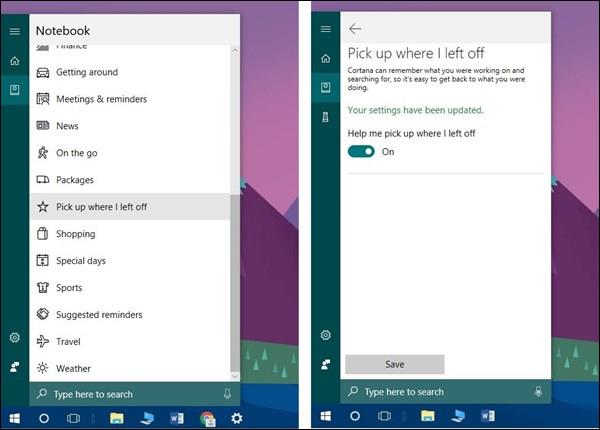
2. ด้วย Windows 10 Spring Creators เวอร์ชัน 1803
หากคุณใช้เวอร์ชันนี้ ให้เปิดการตั้งค่าเลือกCortanaคลิกที่Cortana ในอุปกรณ์ของฉัน ที่ตัว เลือก ช่วยฉันดำเนินการต่อจากจุดที่ฉันทิ้งไว้บนอุปกรณ์อื่นให้เปลี่ยนสถานะเป็นโหมดปิด

3. เปิดโฟลเดอร์อีกครั้งโดยอัตโนมัติใน Windows 10
ในกรณีที่ผู้ใช้เพียงต้องการเปิดโฟลเดอร์ที่ทำงานก่อนหน้านี้อีกครั้ง Windows ก็มีคุณสมบัตินี้เช่นกัน ซึ่งใช้งานได้ตั้งแต่ Windows 7 ขึ้นไป ดังนั้นแอพพลิเคชั่นหรือซอฟต์แวร์จะไม่รีสตาร์ทโดยอัตโนมัติ ส่งผลให้เครื่องช้าลง
เปิด อินเทอร์เฟซWindows Explorerจากนั้นคลิกแท็บมุมมองและเลือกตัวเลือก
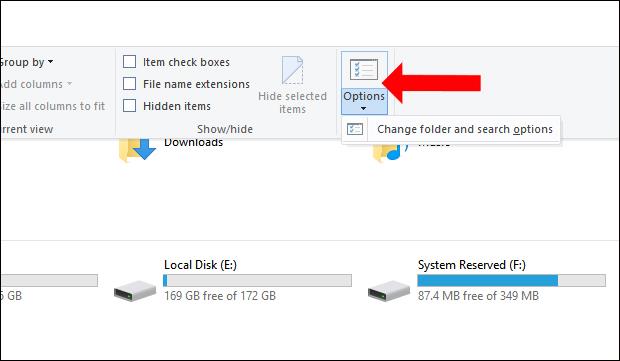
กล่องโต้ตอบกล่องโต้ตอบใหม่จะปรากฏขึ้น คลิกที่Viewจากนั้นค้นหาRestore คืนค่าหน้าต่างโฟลเดอร์ก่อนหน้าเมื่อเข้าสู่ระบบและเลือกใช้ ดังนั้นทุกครั้งที่ระบบรีสตาร์ท โฟลเดอร์ที่เปิดไว้ก่อนหน้านี้จะปรากฏขึ้น ในกรณีที่คุณปิดโฟลเดอร์ใด ๆ แล้วรีสตาร์ทหรือปิดคอมพิวเตอร์ โฟลเดอร์นั้นจะไม่รีสตาร์ท
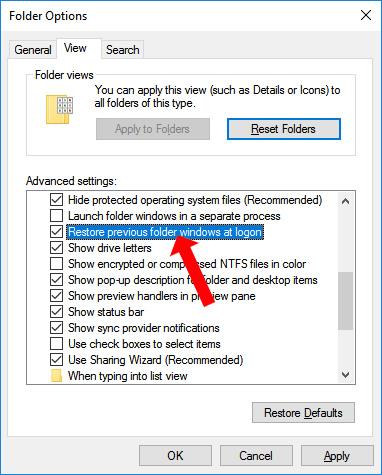
การเปิดแอปพลิเคชันและซอฟต์แวร์อีกครั้งจากเซสชันก่อนหน้าบน Windows 10 จะทำให้คอมพิวเตอร์ทำงานช้าลง และการปิดแอปพลิเคชันจะทำให้คอมพิวเตอร์ทำงานช้าลงเช่นกัน หากคุณเพียงต้องการรีสตาร์ทโฟลเดอร์ คุณสามารถปรับแต่งได้ใน Windows Explorer
ดูเพิ่มเติม:
ขอให้คุณประสบความสำเร็จ!
บทความนี้จะแสดงวิธีย่อขนาดหน้าจอใน Windows 10 เพื่อให้คุณใช้งานได้อย่างมีประสิทธิภาพ
Xbox Game Bar เป็นเครื่องมือสนับสนุนที่ยอดเยี่ยมที่ Microsoft ติดตั้งบน Windows 10 ซึ่งผู้ใช้สามารถเรียนรู้วิธีเปิดหรือปิดได้อย่างง่ายดาย
หากความจำของคุณไม่ค่อยดี คุณสามารถใช้เครื่องมือเหล่านี้เพื่อเตือนตัวเองถึงสิ่งสำคัญขณะทำงานได้
หากคุณคุ้นเคยกับ Windows 10 หรือเวอร์ชันก่อนหน้า คุณอาจประสบปัญหาในการนำแอปพลิเคชันไปยังหน้าจอคอมพิวเตอร์ของคุณในอินเทอร์เฟซ Windows 11 ใหม่ มาทำความรู้จักกับวิธีการง่ายๆ เพื่อเพิ่มแอพพลิเคชั่นลงในเดสก์ท็อปของคุณ
เพื่อหลีกเลี่ยงปัญหาและข้อผิดพลาดหน้าจอสีน้ำเงิน คุณต้องลบไดรเวอร์ที่ผิดพลาดซึ่งเป็นสาเหตุของปัญหาออก บทความนี้จะแนะนำวิธีถอนการติดตั้งไดรเวอร์บน Windows โดยสมบูรณ์
เรียนรู้วิธีเปิดใช้งานแป้นพิมพ์เสมือนบน Windows 11 เพื่อเพิ่มความสะดวกในการใช้งาน ผสานเทคโนโลยีใหม่เพื่อประสบการณ์ที่ดียิ่งขึ้น
เรียนรู้การติดตั้งและใช้ AdLock เพื่อบล็อกโฆษณาบนคอมพิวเตอร์ของคุณอย่างมีประสิทธิภาพและง่ายดาย
เวิร์มคอมพิวเตอร์คือโปรแกรมมัลแวร์ประเภทหนึ่งที่มีหน้าที่หลักคือการแพร่ไวรัสไปยังคอมพิวเตอร์เครื่องอื่นในขณะที่ยังคงทำงานอยู่บนระบบที่ติดไวรัส
เรียนรู้วิธีดาวน์โหลดและอัปเดตไดรเวอร์ USB บนอุปกรณ์ Windows 10 เพื่อให้ทำงานได้อย่างราบรื่นและมีประสิทธิภาพ
หากคุณต้องการเรียนรู้เพิ่มเติมเกี่ยวกับ Xbox Game Bar และวิธีปรับแต่งให้เหมาะกับประสบการณ์การเล่นเกมที่สมบูรณ์แบบของคุณ บทความนี้มีข้อมูลทั้งหมด








